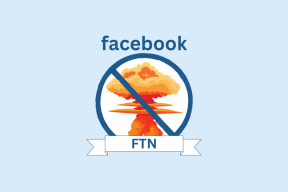9 tapaa korjata Apple Watchin ranteentunnistus ei toimi
Sekalaista / / October 22, 2023
Vaikka älykelloilla on varmasti etuja, jatkuva tarve kytkeä kellon näyttö päälle voi olla tuskaa. Ja jos et halua kellosi akun tyhjenevän nopeammin, voit ottaa käyttöön ranteentunnistuksen. Tällä tavalla Apple Watch käynnistyy automaattisesti, kun se havaitsee tietyt liikkeet. Mutta joskus Apple Watch Wrist Detection ei toimi odotetulla tavalla.
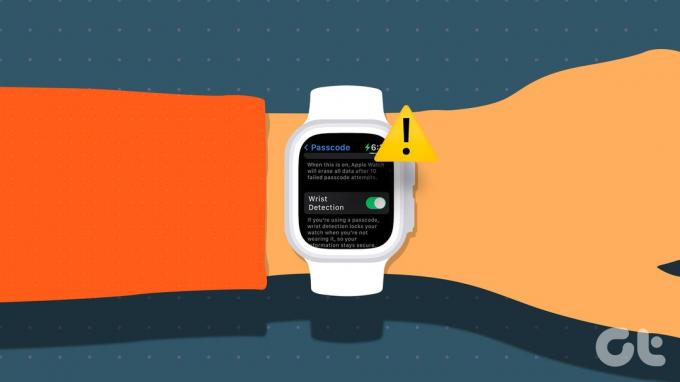
Jos Apple Watch Wrist Detection ei toimi, se saattaa myös estää muita kellon ominaisuuksia toimimasta kunnolla. Tämä sisältää Putoamisen tunnistus, Sykkeen seuranta, Unenseuranta, automaattinen lukituksen avaus jne. Lisäksi sinun on annettava salasanasi aina, kun käytät Apple Payta kellossasi. Katsotaanpa siis 9 tapaa tämän ongelman vianmäärityksessä.
1. Kiristä Apple Watchin ranneke
Yksi tärkeimmistä syistä, miksi Apple Watch Wrist Detection -ominaisuus lakkasi toimimasta, on kellon ranneke liian löysällä. Tällä tavalla Apple Watch menettää jatkuvasti kosketuksen ranteeseesi, jolloin se luulee, että olet ottanut kellon pois, etkä käytä sitä enää.

Korjaa tämä varmistamalla, että Apple Watchin ranneke on sidottu tiukasti ranteen ympärille. Sen ei tarvitse olla liian tiukka, mutta vain sen verran, että Apple Watch pysyy jatkuvasti kosketuksissa ranteen ihoon käden liikkeestä riippumatta.
Lue myös: Tarkista luettelomme Apple Watch Series 9 -rannekkeet.
2. Tarkista, onko Apple Watchissa kosteutta tai roskia
Useimmat Apple Watchit näinä päivinä ylpeilevät olevansa IP-luokiteltu ja pölytiivis. Vaikka tämä sopii erinomaisesti ihmisille, jotka haluavat käyttää Apple Watchia urheiluun, se johtaa siihen, että kelloon kerääntyy roskia tai kosteutta. Tämä voi estää Apple Watch -anturia havaitsemasta ranteitasi, jolloin ranteentunnistus ei toimi. Puhdista tässä tapauksessa kellon runko, erityisesti anturit, perusteellisesti ennen sen käyttöä.
3. Tarkista kellon suunta
Muuta kellon suuntaa asetusvalikosta riippuen siitä, kummalla kädellä käytät Apple Watchia. Tällä tavalla Apple Watch voi tunnistaa tarkasti käyttämäsi käden ja varmistaa, että ominaisuudet, kuten ranteentunnistus, toimivat odotetulla tavalla. Näin voit tehdä sen.
Vaihe 1: Avaa Watch-sovellus iPhonessasi.
Vaihe 2: Vieritä alas ja napauta Yleistä.
Vaihe 3: Napauta tässä kohtaa Watch Orientation.

Vaihe 4: Valitse nyt Apple Watchin ensisijainen suunta-asetus. Voit myös muuttaa Digital Crownin suuntaa.
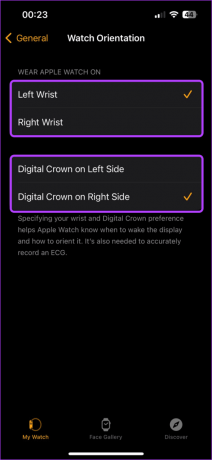
Kun olet valmis, yritä käyttää Apple Watchia uudelleen nähdäksesi, toimiiko ranteentunnistus. Jos ei, jatka seuraavaan korjaukseen.
4. Kokeile Apple Watchin käyttöä toisella kädelläsi
On ollut tilanteita, joissa raskaan musteen tatuoinnit ovat aiheuttaneet sen, että tietyt Apple Watch -anturit eivät toimi kunnolla. Näin voi käydä myös, jos Apple Watchin ja ranteesi välillä on muita esteitä. Kun näin tapahtuu, et ehkä voi käyttää ranteentunnistustoimintoa.

Joten voit tarkistaa, onko näin, käytä Apple Watchia toisessa ranteessasi. Voit myös käyttää yllä olevia asetuksia asettaaksesi suuntaasetukset kätesi mukaisiksi. Jos ranteentunnistus toimii tällä tavalla, harkitse Apple Watchin käyttöä toisaalta.
5. Poista käytöstä ja ota käyttöön ranteen tunnistus
Oletuksena ranteentunnistusominaisuus on käytössä useimmissa Apple Watcheissa. Jos sinulla on kuitenkin toistuvasti ollut ongelmia, kuten Apple Watch, joka ei herää ranteen nostamiseen, voit kytkeä ranteentunnistuksen pois päältä. Ota sitten tämä ominaisuus takaisin käyttöön nähdäksesi, toimiiko se odotetulla tavalla. Tee se noudattamalla alla olevia ohjeita.
Vaihe 1: Avaa Watch-sovellus iPhonessa ja napauta Pääsykoodi.
Syötä tarvittaessa tarvittava salasana Apple Watchiin.

Vaihe 2: Tässä sammuta ranteentunnistuksen kytkin.
Vaihe 3: Napauta sitten Sammuta.

Odota nyt hetki ja kytke rannetunnistuksen kytkin uudelleen päälle. Kun olet valmis, tarkista ja katso, toimiiko ominaisuus.
6. Tarkista, onko Apple Watch edelleen yhdistetty iPhoneen
Jos Apple Watchia ei ole yhdistetty iPhoneen, se voi aiheuttaa ongelmia tietyissä ominaisuuksissa, kuten ranteen tunnistuksessa. Tämä tarkoittaisi tarkistamista, pystyykö pariksi liitetty Apple Watch edelleen muodostamaan aktiivisen yhteyden iPhoneen. Näin voit tarkistaa sen.
Vaihe 1: Avaa Ohjauskeskus painamalla Apple Watchin sivupainiketta.
Vaihe 2: Tarkista tässä, näkyykö puhelinkuvake.

Tämä tarkoittaa, että Apple Watch on yhdistetty ja kommunikoi aktiivisesti iPhonesi kanssa.
7. Sammuta virransäästötila
Virransäästötilan ottaminen käyttöön Apple Watchissa varmistaa, että se pysyy päällä pidempään riittämättömästä akun tehosta huolimatta. WatchOS-versiosta riippuen tämä tila kuitenkin pysäyttää eri kellon ominaisuudet ja toiminnot, kuten ranteentunnistuksen, säästääkseen akkua. Joten jos Apple Watch on tarpeeksi ladattu, voit sammuttaa virransäästötilan Apple Watchistasi.
Vaihe 1: Avaa ohjauskeskus painamalla Apple Watchin sivupainiketta.
Vaihe 2: Napauta täällä akun prosenttiosuutta.
Vaihe 3: Napauta "Vähätehoinen tila päällä".

Yritä nyt liikuttaa rannettasi nähdäksesi, toimivatko ranteentunnistusominaisuudet, kuten nosta herätäksesi, odotetulla tavalla.
8. Pura Apple Watchin laitepari ja yhdistä se uudelleen iPhonen kanssa
Jos sinulla on edelleen ongelmia Wrist Detectionin käytössä, yritä katkaista Apple Watchin ja iPhonen pariliitos. Sitten kun muodostat kellon pariliitoksen takaisin, se muodostaa uuden yhteyden ja ratkaisee kaikki aiemmasta pariliitoksesta johtuvat väliaikaiset viat tai ongelmat. Näin voit tehdä sen.
Vaihe 1: Avaa Watch-sovellus iOS-laitteellasi.
Vaihe 2: Napauta vasemmassa yläkulmassa Kaikki kellot.
Vaihe 3: Siirry kelloon, jonka pariliitoksen haluat purkaa, ja napauta sen vieressä olevaa i-kuvaketta.

Vaihe 4: Vieritä alas ja napauta "Poista Apple Watchin pariliitos".

Suorita sitten pariliitoksen purkaminen loppuun noudattamalla näytön ohjeita. Kun olet valmis, yhdistä kello iPhonesi kanssa Watch-sovelluksella ja katso, voitko käyttää ranteentunnistusominaisuutta.
9. Nollaa Apple Watch
Viimeisenä keinona voit palauttaa Apple Watchin tehdasasetukset. Tämä varmistaa, että kaikki virheelliset asetukset, jotka estävät ranteentunnistuksen toimimasta kunnolla, poistetaan. Huomaa kuitenkin, että tämä poistaa kellosi tiedot pysyvästi. Voit palauttaa sen vain, jos olet aiemmin luonut varmuuskopion. Jos haluat silti jatkaa, noudata alla olevia ohjeita.
Vaihe 1: Avaa Watch-sovellus iPhonessa ja napauta Yleistä.
Vaihe 2: Vieritä alas ja napauta Palauta.

Vaihe 3: Napauta täällä 'Poista Apple Watchin sisältö ja asetukset'.
Vaihe 4: Vahvista napauttamalla Poista kaikki sisältö ja asetukset.

Kun olet valmis, sinun on ehkä muodostettava pariliitos Apple Watchin ja iPhonen välillä. Yritä sitten käyttää ranteentunnistustoimintoa. Tämän pitäisi ratkaista ongelma puolestasi.
Ota kaikki irti Apple Watchistasi
Ranteentunnistus on varmasti hyödyllinen, kun olet turvannut Apple Watchin salasanalla, mutta et halua syöttää sitä jatkuvasti. Joten toivomme, että tämä artikkeli auttoi sinua korjaamaan Apple Watch Wrist Detection -toiminnon, joka ei toimi. Kerro meille kommenteissa, mikä korjaus toimi sinulle.